Microsoft Store : problèmes de plantage sur Windows 10 et 11 - cela peut être corrigé !
Le Microsoft Store se bloque sous Windows 10, 11 : comment le réparer ? Le Microsoft Store est l’une des fonctionnalités clés des systèmes …
Lire l'article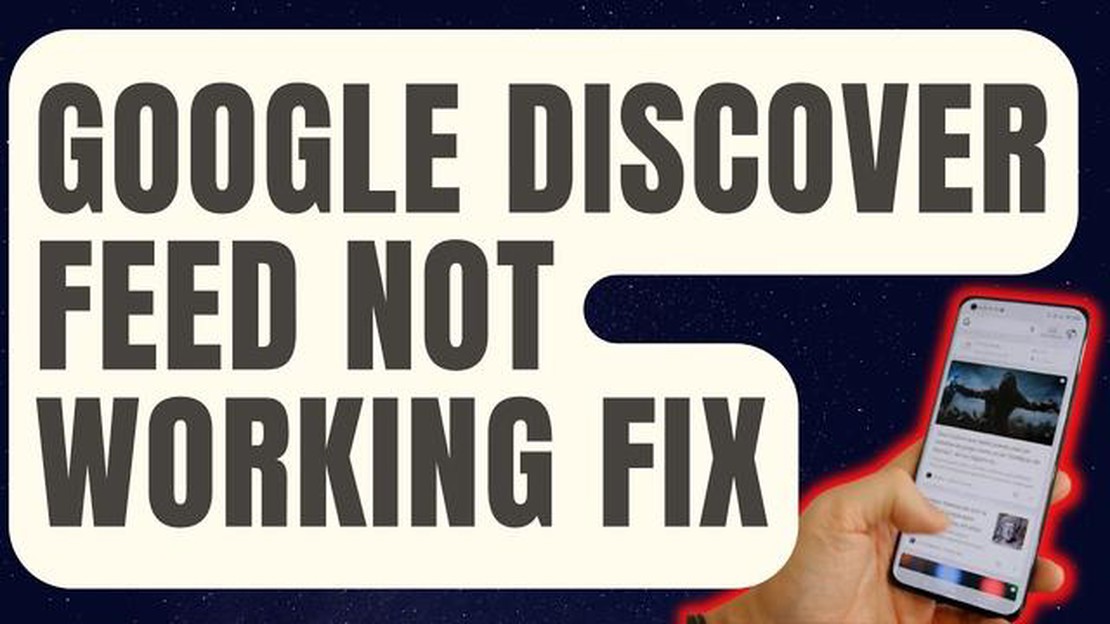
Si vous rencontrez des problèmes avec votre flux Google Discover, vous n’êtes pas seul. De nombreux utilisateurs ont signalé que leur flux Discover ne se mettait pas à jour et n’affichait pas de nouveau contenu. Cela peut être frustrant, surtout si vous comptez sur le flux Discover pour vous tenir au courant des actualités, des articles et d’autres informations pertinentes.
Heureusement, il existe quelques mesures simples pour résoudre ce problème. Tout d’abord, assurez-vous que votre application Google est à jour. Ouvrez le Play Store, recherchez “Google” et cliquez sur “Mettre à jour” si une mise à jour est disponible. Vous serez ainsi certain de disposer de la dernière version de l’application, qui peut inclure des corrections de bogues et des améliorations susceptibles de résoudre le problème du flux Découvrir.
Si la mise à jour de l’application ne résout pas le problème, essayez d’effacer le cache et les données de l’application Google. Pour ce faire, accédez aux Paramètres de votre appareil, puis aux Applications, et recherchez l’application Google. Tapez dessus, puis tapez sur “Stockage”. À partir de là, vous pouvez effacer le cache et les données. Gardez à l’esprit que cette opération supprimera tous les paramètres et préférences personnalisés que vous avez définis dans l’application, et que vous devrez peut-être les reconfigurer après avoir effacé le cache et les données.
Une autre solution possible consiste à désactiver les paramètres d’optimisation de la batterie de l’application Google. Certains appareils sont dotés d’une fonction qui met automatiquement les applications en veille ou limite leur activité en arrière-plan afin d’économiser la batterie. Si l’application Google est affectée par ces paramètres, il se peut qu’elle ne puisse pas mettre à jour le flux Discover correctement. Pour désactiver l’optimisation de la batterie pour l’application Google, accédez aux Paramètres de votre appareil, puis à Batterie ou Alimentation, et trouvez l’option d’optimisation de la batterie. Recherchez l’application Google dans la liste et définissez le paramètre sur “Ne pas optimiser” ou “Optimiser les performances”.
En suivant ces étapes simples, vous devriez pouvoir résoudre le problème de dysfonctionnement du flux Google Discover et profiter à nouveau d’un flux actualisé et personnalisé. Si le problème persiste, vous pouvez envisager de contacter l’assistance Google pour obtenir de l’aide.
Si votre flux Google Discover ne fonctionne pas, vous pouvez procéder à quelques manipulations simples pour résoudre le problème. Suivez les étapes ci-dessous pour rétablir le fonctionnement de votre flux Google Discover.
Les étapes suivantes devraient vous aider à résoudre le problème de dysfonctionnement du flux Google Discover. Profitez de votre flux Discover pour rester informé des dernières actualités, des articles et des recommandations personnalisées !
Si le flux Google Discover ne fonctionne pas correctement sur votre appareil, l’effacement des données et du cache de l’application Google peut aider à résoudre le problème. Procédez comme suit :
Lire aussi: Comment réparer l'écran noir sans signal de la Xbox One NOUVEAU en 2023 !
Après avoir effacé les données et le cache, ouvrez l’application Google et vérifiez si le flux Discover fonctionne correctement.
Si le flux Google Discover ne fonctionne pas, une solution consiste à mettre à jour l’application Google sur votre appareil. L’application Google étant responsable de la diffusion du flux Discover, sa mise à jour peut vous aider à résoudre les problèmes que vous rencontrez.
Procédez comme suit pour mettre à jour l’application Google :
Après avoir mis à jour l’application Google, vérifiez si le flux Google Discover fonctionne correctement. Si ce n’est pas le cas, vous devrez peut-être essayer certaines des autres étapes de dépannage mentionnées dans ce guide.
Lire aussi: Halo Infinite : 8 des meilleures façons de résoudre le problème
L’une des raisons les plus courantes pour lesquelles le flux Google Discover ne fonctionne pas est une connexion réseau médiocre ou instable. Pour vous assurer que votre appareil est correctement connecté à Internet, procédez comme suit :
Si vous avez confirmé que votre connexion réseau est stable, passez à l’étape de dépannage suivante.
Google Discover est une fonctionnalité de l’application Google et de la page d’accueil Google qui affiche des articles, des actualités et d’autres contenus pertinents en fonction de l’historique de recherche et des centres d’intérêt de l’utilisateur.
Il peut y avoir plusieurs raisons pour lesquelles votre flux Google Discover ne fonctionne pas. Cela peut être dû à une mauvaise connexion Internet, à une version obsolète de l’application ou à des paramètres incorrects.
Pour résoudre le problème du flux Google Discover, vous pouvez essayer de vider le cache de l’application, de mettre à jour l’application Google, de désactiver le mode d’économie de données et de vérifier votre connexion réseau. Vous pouvez également essayer de réinitialiser les préférences de l’application ou de vous déconnecter puis de vous reconnecter à votre compte Google.
Si le flux Google Discover ne fonctionne toujours pas après avoir suivi les étapes suggérées, vous pouvez essayer de désinstaller et de réinstaller l’application Google, de réinitialiser les paramètres réseau de votre appareil ou de contacter l’assistance Google pour obtenir de l’aide.
Oui, si le flux Google Discover ne fonctionne pas, vous pouvez essayer d’utiliser d’autres applications d’agrégation d’actualités telles que Flipboard, Feedly ou Apple News. Ces applications proposent également des actualités et des contenus personnalisés en fonction de vos centres d’intérêt.
Le Microsoft Store se bloque sous Windows 10, 11 : comment le réparer ? Le Microsoft Store est l’une des fonctionnalités clés des systèmes …
Lire l'articleCela vaut-il la peine de payer pour des services de rédaction de CV : top 5 des meilleurs services de rédaction de CV. La recherche d’un emploi est …
Lire l'articleL’écran partagé du chapitre 3 de Fortnite ne fonctionne pas. Fortnite, l’un des jeux de tir multijoueurs les plus populaires de ces derniers temps, …
Lire l'articleComment réparer l’erreur CSGO Matchmaking Failed | Matchmaking Not Working (New & Updated 2023) Si vous êtes un joueur passionné de CounterStrike : …
Lire l'article10 meilleures alternatives à tektek pour créer des avatars en ligne (2023) La création d’avatars uniques est devenue un phénomène populaire et …
Lire l'articleInstagram introduit une fonctionnalité de téléchargement de bobines pour les utilisateurs américains Instagram a récemment lancé une nouvelle …
Lire l'article